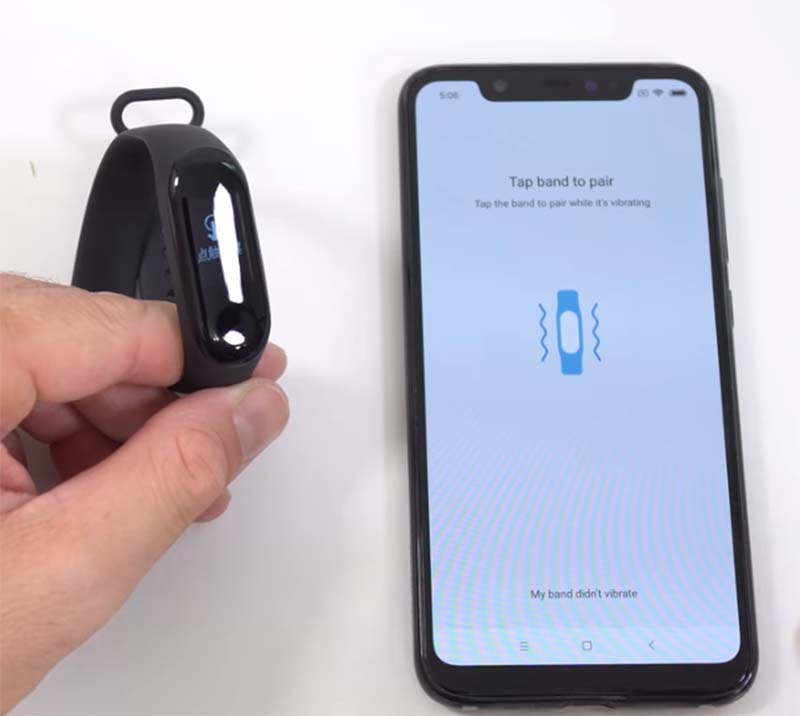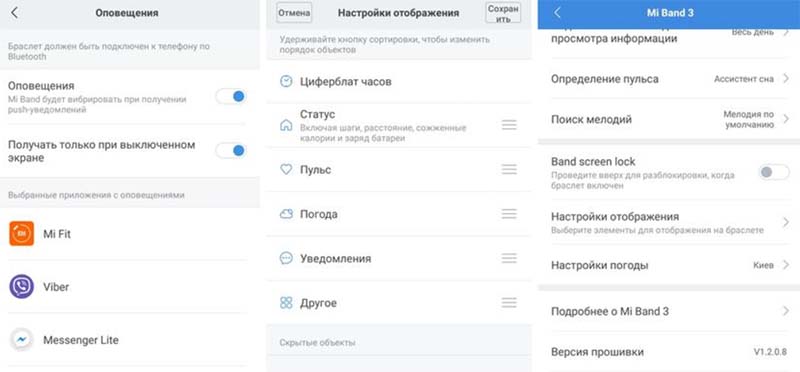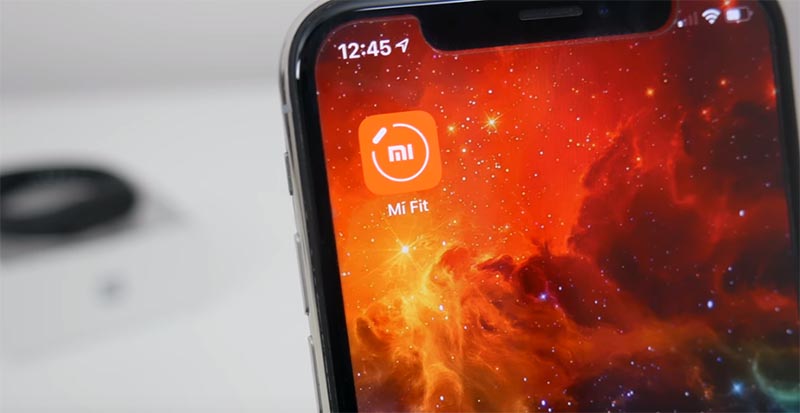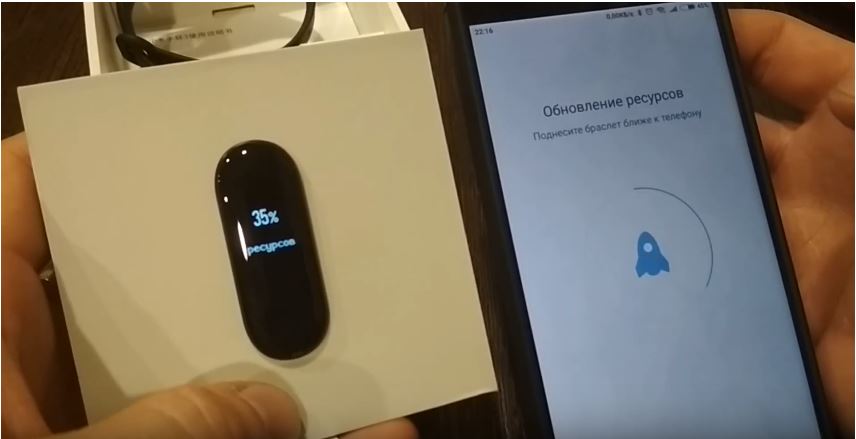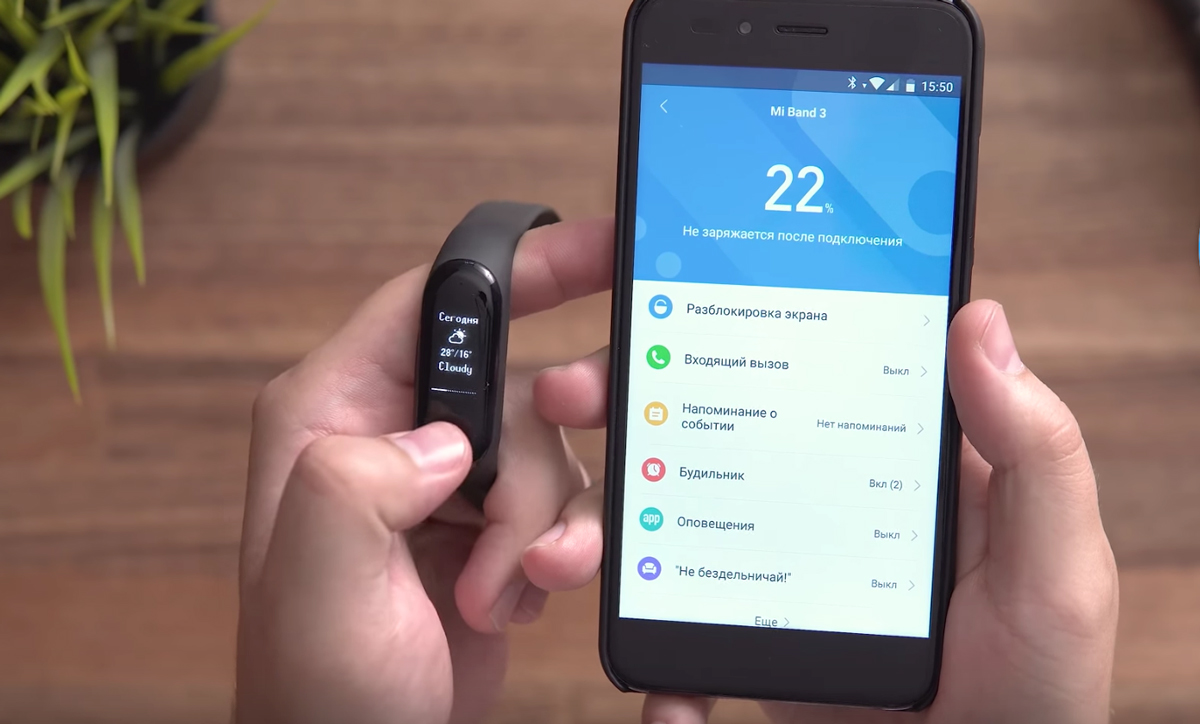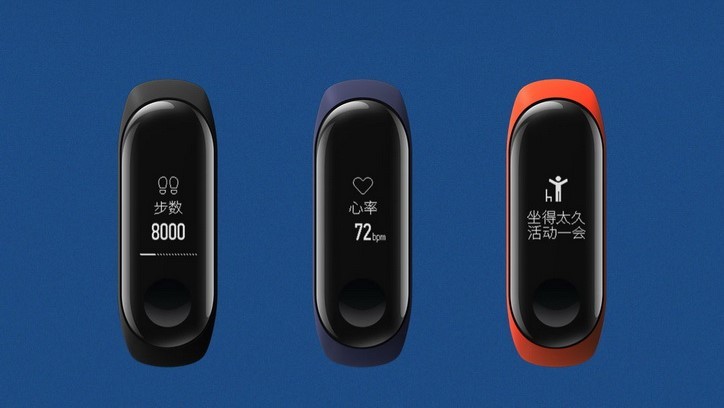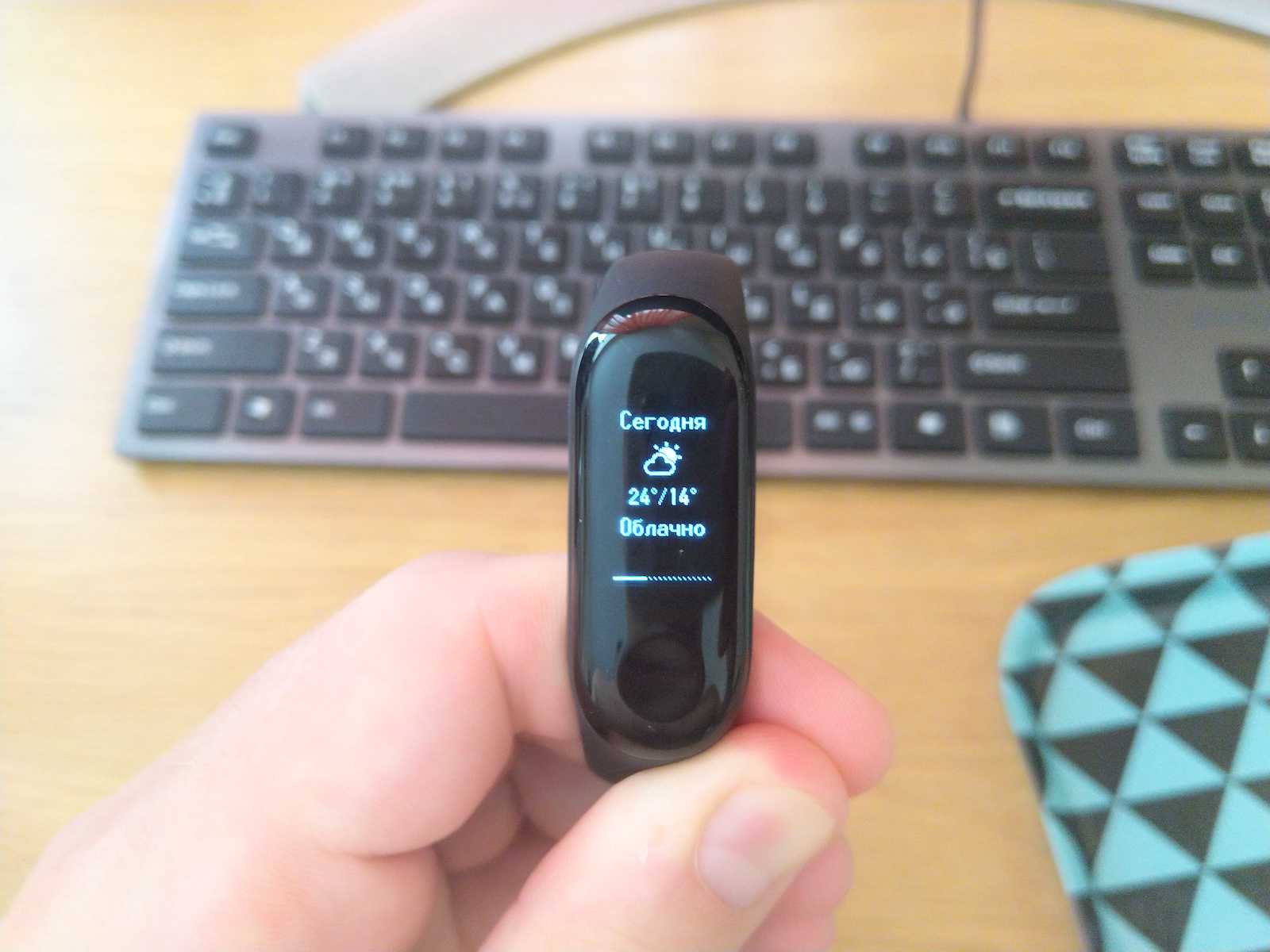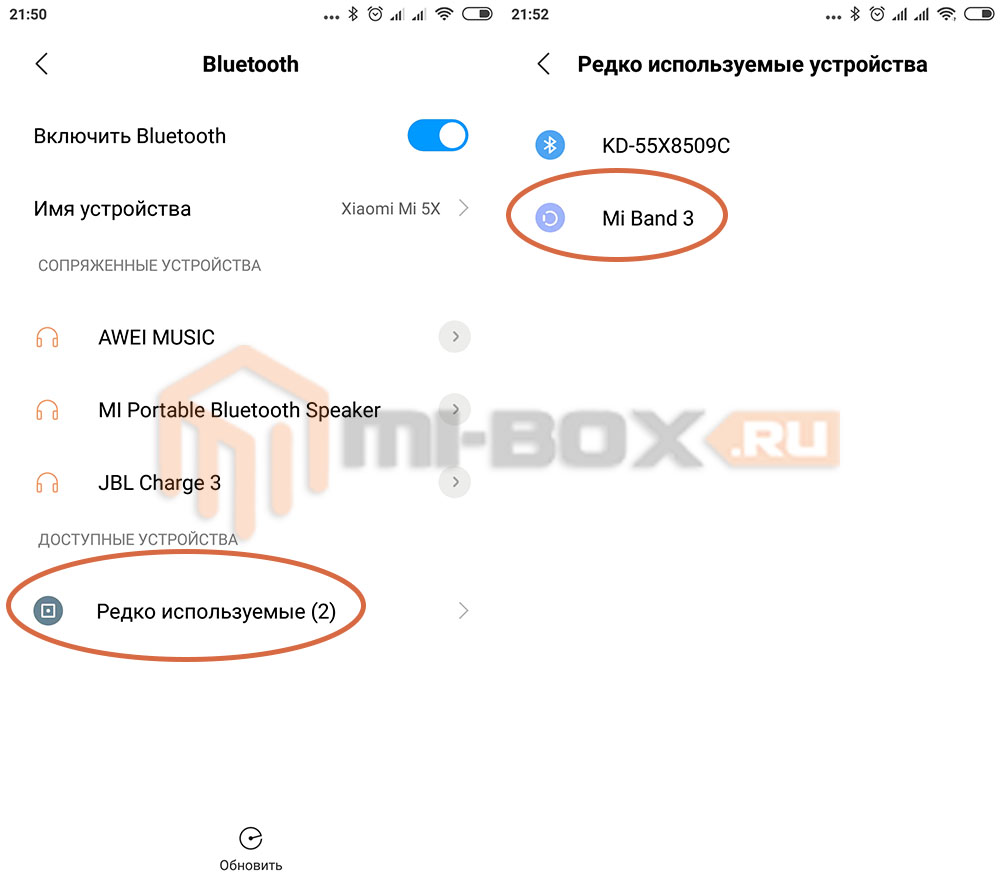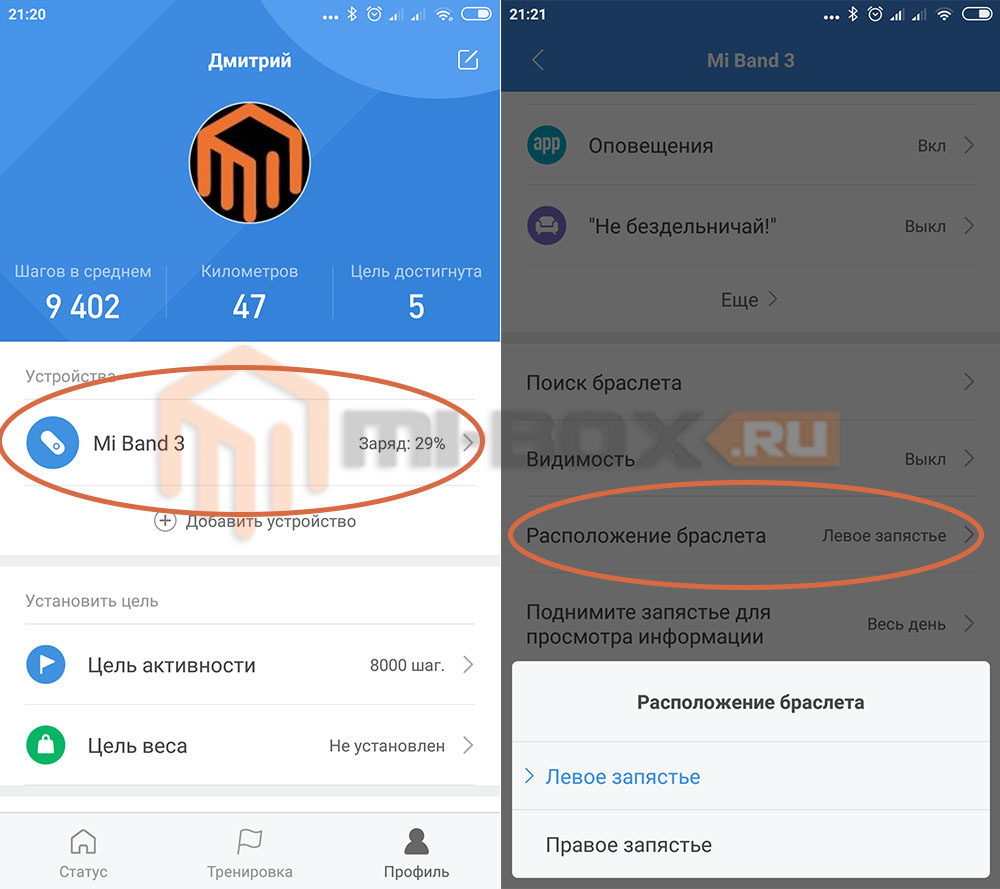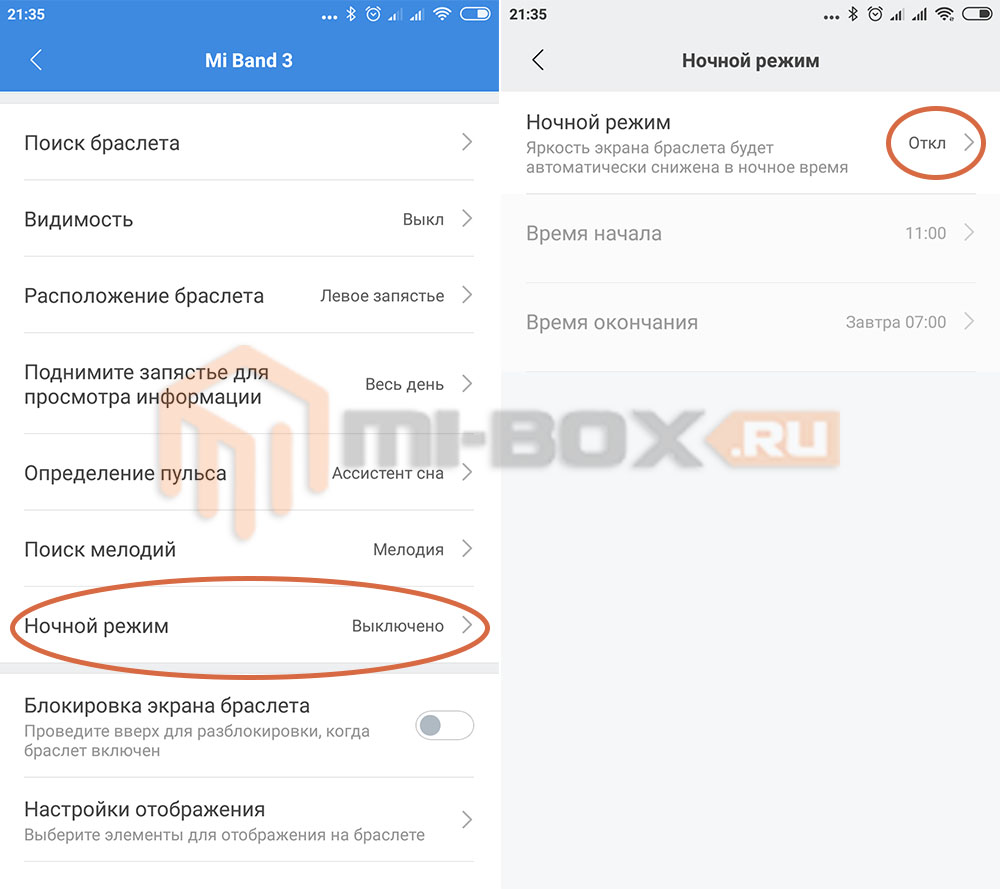До недавнего времени Xiaomi Mi Band 2 был одним из самых популярных фитнес-браслетов. В конце мая Xiaomi выпустила новую версию этого устройства — Xiaomi Mi Band 3. Учитывая ряд улучшений и новых функций, можно ожидать, что теперь этот трекер займет место самого популярного и продаваемого браслета, тем более, что только за первых 17 дней с начала продаж было продано больше миллиона экземпляров Mi Band 3.
При покупке Xiaomi Mi Band 3 и во время его использования возникает множество вопросов: как включить Mi Band 3, как его привязать к смартфону, как перевести на русский язык, как выключить и т.д. В этой статье мы постараемся ответить на самые часто задаваемые вопросы по умному браслету Mi Band 3.
Функционал Mi Band 3, как, впрочем, и других фитнес-браслетов, очень широкий. Кто-то использует его в качестве модного аксессуара и украшения, кто-то как личного помощника по фитнесу или как средство не пропустить важные сообщения или звонки с телефона т.д.
Конечно, само название – фитнес-браслет, уже говорит о его основном назначении. Mi Band 3 поможет получить некоторые данные об активности. Он умеет считать, сколько было пройдено шагов, какое расстояние, и сколько при этом было израсходовано калорий. За эти функции отвечают встроенные гироскоп и акселерометр. Еще одна полезная функция – возможность получить информацию о состоянии сна. С ее помощью вы узнаете, в какое время сон самый глубокий, а в какое что-то мешает спать. Не проспать Mi Band 3 также поможет. Будильник разбудит вас утром вибрацией на руке, не беспокоя при этом окружающих.
Следующая полезная функция – измерение частоты сердечных сокращений. За ее точность и работу отвечает оптический датчик пульса, использующий технологию светопроницаемости тела человека. Mi Band 3 позволяет измерять пульс не только через определенные промежутки времени в течение дня, но и в режиме реального времени. В приложении Mi Fit можно увидеть, как изменялась частота в течение дня, и сравнить эти данные с предыдущими периодами.
Также есть возможность устанавливать предельные показатели пульса, при выходе из которых трекер будет вибрировать на руке, рекомендуя передохнуть если пульс “зашкаливает”, или наоборот, заниматься активнее.
Еще Mi Band 3 может отображать на своем экране прогноз погоды, уведомления о звонках и сообщениях, с возможностью отклонить звонок и прочесть весь текст сообщения, а не только увидеть его идентификатор. Есть функция поиска смартфона, что будет полезным для любителей терять смартфон за креслом или диваном. Конечно же, гаджет может показывать время, дату и день недели.
Это далеко не полный перечень возможностей фитнес-браслетов, и Xiaomi Mi Band 3 в частности. Узнать о них более подробно можно в обзоре Mi Band 3, а мы перейдем к самым часто задаваемым вопросам по этому устройству.
Настройка Mi Band 3
На самом деле, настроить Mi Band 3 не так уж и сложно, особенно если до этого вы уже пользовались подобным гаджетом.
Как включить Xiaomi Mi Band 3
Фитнес-браслет Mi Band 3 включен постоянно, то есть даже от производителя он приходит уже включенным. Единственное, что он может быть разряжен, тогда его необходимо поставить на зарядку с помощью зарядного устройства, которое поставляется в комплекте.
В среднем, на полную зарядку уйдет примерно 1,5 – 2 часа. После того как аккумулятор будет заряжен, браслет уже будет включен и готов для сопряжения со смартфоном.
Как настроить дату и время на браслете Mi Band 3
Найти специальные кнопки для настройки даты и времени на фитнес-браслете Mi Band 3 не получится, так как таких кнопок просто нет. Установка времени и даты происходит через смартфон. Для этого даже не потребуется делать никаких настроек. Достаточно просто подключить браслет к смартфону через приложение Mi Fit, после чего время и дата на трекере изменятся автоматически.
Как подключить Mi Band 3 к телефону
Для полноценного использования всех функция трекера, на смартфон необходимо установить специальное приложение Mi Fit. Его можно скачать по QR-коду или по названию из магазина Google Play для владельцев смартфонов на Андроид, и из магазина App Store для владельцев iPhone.
После того как приложение нашли, нажимаем «Установить» и затем «Открыть». Если такое приложение уже установлено, его необходимо обновить до версии Mi Fit 3.4.4 или выше, так как это первая версия с прошивкой на русском языке.
Затем в приложении необходимо авторизоваться или зарегистрироваться, если учетной записи Mi Fit у вас еще нет. Зарегистрироваться можно через электронную почту или номер телефона. Сам процесс регистрации не должен вызвать затруднений, везде нужно следовать подсказкам приложения, и все получится.
После регистрации и входа в приложение в первую очередь будет предложено ввести свои личные данные: пол, возраст, рост и вес. Затем рекомендуется установить цель для количества шагов. Далее программа предлагает выбрать из списка устройств, которое вы будете подключать. Находим в списке «Браслет» и подносим Mi Band 3 к смартфону для начала синхронизации. Как только браслет завибрирует нужно нажать на сенсорную кнопку на экране. Все, Mi Band 3 подключен, и готов к настройке и использованию.
Таким же образом браслет подключается к смартфонам под управлением операционной системы iOS.
Как настроить Xiaomi Mi Band 3
Все настройки гаджета производятся в приложении Mi Fit, установленном на смартфоне. О настройке этого приложения уже писано-переписано, так что подробно на нем останавливаться нет смысла, мы только вкратце пройдемся по основным пунктам настройки Mi Band 3.
Настраиваемых параметров не так уж и много:
- Расположение устройства: необходимо выбрать, на какой руке вы будете его носить.
- Настройки отображения. Здесь можно выбрать какие данные будут отображаться на экране браслета, а какие нет. То есть если вы не хотите что бы на экране отображались калории, их можно отключить.
- Band screen lock. Включение или выключение разблокировки экрана свайпом снизу вверх.
- Активация дисплея поднятием руки. Можно включить, можно выключить, но тогда дисплей будет работать постоянно. Также можно перелистывать виджеты вращением запястья, и настраивать время работы этой функции. Например, во время сна ее лучше выключить.
- Использование датчика пульса при мониторинге сна. С включенным пульсометром можно получить более точные данные о сне, но при этом увеличится расход заряда аккумулятора.
- «Уведомления». В этом пункте можно выбрать, уведомления с каких приложений будут приходить на смартфон. Есть возможность добавлять дополнительные приложения.
- Циферблат часов. Для Mi Band 3 можно выбрать один из трех видов циферблата.
- Настройки погоды. В этом пункте можно выбрать город по умолчанию, для которого будет отображаться погода, а также единицы измерения. Если браслет подключен к смартфону, город подбирается сам из GPS-данных.
- Подробнее о Mi Band.
- Версия прошивки.
- Адрес Bluetooth.
- Отключение. Эта опция понадобится, если вы решите отвязать браслет от смартфона, если вы решили его продать или подарить.
Как выключить Mi Band 3
К сожалению, полностью выключить Mi Band 3 невозможно. Единственный способ полностью посадить аккумулятор включая постоянно измерение пульса, или “замучив” браслет уведомлениями. Этот вопрос поднимался еще с предыдущей версии трекера, и некоторые умельцы что бы разрядить батарею клали трекер в морозильную камеру. Может быть такие манипуляции кому-то помогали, но делать этого настоятельно не рекомендуется.
Как прошить Mi Band 3 на русский язык
Первые обладатели нового фитнес-браслета получали его на китайском языке, и вынуждены были искать прошивки, для перевода Mi Band 3 на русский язык. 25 июля 2018 года вышла официальная версия приложения Mi Fit 3.4.4 с международной русской прошивкой для этого браслета. Поэтому достаточно установить на смартфон официальное приложение из Play Market или App Store, подключить браслет к смартфону, и международная прошивка установится на него автоматически.
Но если очень хочется повозиться с прошивками, то на форуме 4PDA под эту тему выделена отдельная ветка.
Как отвязать Xiaomi Mi Band 3 от телефона
Отвязать браслет от аккаунта и приложения понадобится, если, например, вы решили продать или подарить кому-нибудь браслет, или просто решили поменять смартфон. Для отвязки Mi Band 3 необходимо зайти в приложение Mi Fit, и в самом конце настроек нажать «Отключить», а затем согласиться со всеми предупреждениями.
Как настроить на Xiaomi Mi Band 3 умный будильник?
Как и предыдущая версия браслета, Mi Band 3 не поддерживает функцию умного будильника. Что бы такая возможность появилась можно воспользоваться сторонними приложениями, например Xsmart или Sleep As Android. Скачиваем его на смартфон и запускаем его. Затем нам нужно узнать mac-адрес браслета и ввести его в специальное поле в приложении Xsmart. Найти mac-адрес трекера можно в приложении Mi Fit, вкладка «Профиль», далее выбираем наше устройство, и в самом конце открывшегося меню находим mac-адрес. Теперь можно настраивать будильники в самом приложении и в приложении браслета.
Как переключать музыку с Mi Band 3
Из коробки Mi Band 3 не может управлять музыкой смартфона, и здесь опять поможет стороннее приложение, например, Func Button. С его помощью можно настроить переключение треков, увеличение или уменьшение громкости, старт воспроизведения, пауза, и т.д.
Сначала необходимо скачать приложение Func Button, установить его на смартфон и открыть. Как и для приложения умного будильника, Func Button также попросит у вас MAC адрес браслета. После его ввода и подключения останется только задать шаблон управления музыкальным проигрывателем.
Музыкой можно будет управлять поворотом запястья, одинарным, двойным или тройным нажатием на экране браслета.
Как заряжать браслет Xiaomi Mi Band 3
Mi Band 3 заряжается только с помощью зарядного устройства, которое поставляется в комплекте. В идеале заряжать аккумулятор нужно через USB-порт ноутбука или компьютера. Можно, конечно, и через адаптер питания, но желательно с током на выходе не больше 500-700 мА. При зарядке с более высоким током страшного ничего не произойдет, и даже заряжаться аккумулятор будет быстрее, но, в таком случае, износ аккумулятора значительно увеличится.
Для зарядки Xiaomi Mi Band 3 капсулу необходимо вынуть из ремешка и установить в зарядное устройство таким образом, что бы контакты трекера плотно прилегали к контактам зарядного устройства. Обычно на зарядку до 100% требуется примерно 2 часа.
Mi Band 3 пишет «Откройте приложение»
После обновления приложения Mi Fit многие обладатели фитнес-браслета Mi Band 3 столкнулись с такой проблемой: “Откройте приложение”. Судя по количеству комментариев, проблема глобальная, и, видимо, связана с самим приложением. Как быть? Можно немного подождать пока разработчики устранят этот глюк, а можно попытаться решить своими силами, только важно помнить, что все, что вы делаете со своим гаджетом, вы делаете на свой страх и риск.
Для смартфона под управлением iOS убрать сообщение “Откройте приложение” мне помог такой способ:
- Скачиваем из App Store приложение AmazTools (ссылка на приложение)
- Устанавливаем приложение на смартфон.
- Скачиваем файл прошивки (загружена из оф. сайта ru.miui.com) отсюда.
- В меню приложения AmazTools находим пункт “Обновить прошивку”, и выбираем загруженный в предыдущем пункте файл.
- После установки синхронизируемся с Mi Fit. Проблема должна решиться.
Для смартфонов с операционной системой Android такого приложения нет, в этом случае стоит попытаться избавиться от сообщения “Откройте приложение” другим способом, с помощью программы GadgetBridge. Пошаговое руководство этого способа есть на форуме 4PDA, вот здесь. Найти инструкцию можно в топике, под спойлером “Инструкция по прошивке Mi Band 3”.
Если вам поможет один из этих способов, напишите, пожалуйста, об этом в комментариях, эта информация может быть полезной для многих пользователей.
Читайте также: Xiaomi Mi Band 4 (Mi Smart Band 4): инструкция на русском языке
Реклама
Знаменитый фитнес-трекер Xiaomi Mi Band 3 был запущен в продажу 5 июня 2018 года и всего за несколько дней стал самой обсуждаемой новинкой сезона. И даже спустя несколько лет популярность гаджета ничуть не уменьшилась. Даже несмотря на появление более новых версий, люди продолжают покупать именно третью модель этой замечательной серии. Тем более что приобретение девайса не требует наличия больших денег. На сегодняшний день купить Xiaomi Mi Band 3 можно менее чем за 2000 рублей.
Но покупка гаджета – только половина дела, ведь упомянутое устройство требует грамотной настройки, а поставляемая в комплекте инструкция пользователя отвечает лишь на часть популярных вопросов. Поэтому мы и подготовили сегодняшний материал, в котором расскажем, как подключить фитнес браслет Xiaomi Mi Band 3 к телефону и как настроить девайс, чтобы полностью раскрыть его функциональность. Рекомендации будут даны в пошаговом порядке, что упростит освоение возможностей устройства и значительно ускорит процесс его настройки. Также сразу оговорим момент, что фитнес-трекер, браслет и часы Xiaomi Mi Band 3 – это одно понятие. Речь идет о многофункциональном устройстве, а потому все приведенные наименования являются корректными.
Инструкция на русском как подключить фитнес-браслет Xiaomi Mi Band 3 к телефону
После первого включения браслета на дисплее появится надпись «Pair device first». Эта подсказка намекает, что сам по себе гаджет изначально активироваться не будет, а значит, устройство необходимо подключить к смартфону. Далее мы поэтапно опишем процессы подключения умных часов Xiaomi Mi Band 3 к телефону и выполнения последующей синхронизации устройств.
1. Скачивание приложения Mi Fit
Для начала нужно установить на смартфон Mi Fit – официальное приложение Xiaomi, используемое для настройки некоторых умных элементов экосистемы Xiaomi. Скачать его можно с Play Store и App Store (для Android и iOS соответственно). Найдите Mi Fit в одном из упомянутых сервисов, загрузите его на смартфон и запустите автоматическую установку.
2. Создание учетной записи Xiaomi
Если у пользователя уже есть такой аккаунт, то достаточно войти в систему. Если учетной записи еще нет, то понадобится пройти регистрацию. Для этого нужно выбрать пункт «Создать аккаунт», заполнить все поля в появившейся форме (в том числе указать номер телефона) и завершить процесс регистрации. Далее надо войти в учетку для начала синхронизации браслета со смартфоном.
3. Подключение smart-девайса
После входа в личный кабинет необходимо перейти на вкладку «Профиль», нажать «Добавить устройство», выбрать «Браслет», подождать несколько секунд и нажать кнопку подтверждения, появившуюся на дисплее браслета. Обращаем внимание, что подключение надо проводить строго по инструкции и только через Mi Fit. Не следует изначально создавать соединение через Bluetooth, иначе могут возникнуть сложности.
Кстати, подключение гаджета Xiaomi Mi Band 4 и Xiaomi Mi Band 5 производится аналогичным образом, поэтому упомянутую инструкцию можно считать универсальным руководством, подходящим для моделей часов Xiaomi Mi Band разных поколений.
Инструкция на русском как настроить фитнес браслет Xiaomi Mi Band 3
Далее представим небольшой обзор функций Xiaomi Mi Band 3. Для открытия панели настроек необходимо авторизоваться в программе Mi Fit и выбрать в списке устройств фитнес-браслет Xiaomi Mi Band 3. Далее на дисплее появится обширный перечень настроек. Основными среди них являются:
- Входящий вызов. Эта опция отвечает за передачу информации о поступающих звонках на дисплей часов – в режиме реального времени или с указанной задержкой.
- События. В этом разделе можно создавать памятки с привязкой к конкретной дате и времени. Есть функция установки периодичности событий.
- Будильник. Стандартный будильник, срабатывающий строго в указанное время и оповещающий о наступлении нужного момента звуковым сигналом.
- Оповещения. Здесь можно указать перечень приложений, от которых будут приходить уведомления при условии синхронизации фитнес-трекера и смартфона.
- Оповещения о бездействии. Если функция включена, то девайс будет напоминать о необходимости выполнения разминки, если пользователь долго находился в малоподвижном состоянии.
- Найти браслет. При активации опции фитнес-браслет Xiaomi Mi Band начнет вибрировать. Полезно в случае потери девайса и возникновения сложностей с его поиском.
- Обнаружение. Здесь устанавливаются настройки видимости гаджета для всех приложений, кроме Mi Fit. Если хочется держать устройство «невидимым», то упомянутую опцию надо отключить.
- Расположение браслета. Здесь надо указать, на какой руке надето smart-устройство. Это поможет системе более тонко настроить браслет и уменьшить количество ложных срабатываний.
- Определение пульса. В этом разделе можно установить режим работы пульсометра. При активации автоматического режима встроенный датчик будет считывать пульс круглосуточно – с указанной периодичностью. При выборе опции «Ассистент сна» устройство будет определять пульс только во сне (с пониженной периодичностью). «Совместный режим» – решение, объединяющие первые два режима. В период бодрствования замеры будут проводиться по графику, а во сне частота замеров будет уменьшаться.
Присутствуют в браслете и другие опции. Например, автоматическая разблокировка экрана при повороте руки или настройка трансляции информации о погоде. Целесообразность настройки каждой конкретной функции остается на усмотрение пользователя. Для использования функционала устройства достаточно и базовой конфигурации, но грамотная настройка сделает процесс эксплуатации smart часов Xiaomi Mi Band 3 более эффективным и приятным мероприятием.
Обратите внимание, что функционал у браслетов Xiaomi Mi Band 3 и Xiaomi Mi Band 4 различается, а потому при смене Mi Band 3 на более новую модель понадобится не только повторно установить привычные настройки, но и изучить дополнительный функционал.
Детальная настройка Xiaomi Mi Band 3 рассмотрена в видеообзоре.
Инструкция на русском как отвязать фитнес-трекер Xiaomi Mi Band 3 от смартфона
Если по каким-либо причинам владелец устройства захочет отдать браслет другому человеку, то для начала он будет вынужден выполнить отвязку девайса от смартфона. Иначе будущий хозяин гаджета попросту не сможет им полноценно пользоваться. Процесс отвязки проводится в два этапа:
1. Отключение синхронизации с приложением Mi Fit
Надо запустить приложение на смартфоне, перейти в меню управления браслетом, пролистать перечень опций до конца и выбрать функцию «Отключить», после чего дождаться появления системного запроса на подтверждение операции и согласиться со снятием привязки устройства к аккаунту.
2. Сброс настроек на smart-браслете
Активируйте браслет касанием. Далее (листая по вертикали) найдите пункт меню «Подробнее» и выберите (листая по горизонтали) опцию «Сброс настроек». Для подтверждения действия зажмите расположенную под экраном кнопку. При успешном выполнении всех шагов на дисплее отобразится сообщение «Pair device first».
После этого браслет можно продать или подарить (в идеале предварительно дополнив изделие ремешком для Xiaomi Mi Band 3). Новому владельцу останется лишь выполнить привязку, добавить устройство в собственную экосистему Xiaomi и пользоваться гаджетом по назначению.
Оценка этой статьи по мнению читателей:
Xiaomi Mi Band, без преувеличения, является самым популярным фитнес-браслетом в мире! Компания Xiaomi продает носимой электроники больше, чем кто-либо еще, включая Apple, и при этом занимает 21.5% всего рынка!
Множество людей, покупая браслет Xiaomi Mi Band 3, сталкиваются с разного рода трудностями и вопросами. В этой статье мы расскажем, как настроить и использовать свой Mi Band с максимальной пользой и эффективностью!
Читайте также наши другие подробные и интересные обзоры:
- Обзор браслета Xiaomi Mi Band 4
- Обзор браслета Honor Band 5
- Обзор браслетов Samsung Galaxy Fit и Galaxy Fit-e
Как подключить и настроить Mi Band 3?
Включив браслет впервые, вы увидите на экране сообщение Pair device first:

Это означает, что пришло время установить на свой смартфон специальное приложение и «связать» браслет со смартфоном.
Обратите внимание: использовать фитнес-трекер как самостоятельное устройство нельзя, он работает лишь в паре со смартфоном.
Конечно, после первоначальной настройки и активации браслета, вы можете не пользоваться приложением, но, тогда вы потеряете большую часть функций и возможностей устройства.
Шаг 1. Скачиваем приложение Mi Fit
Mi Fit — это официальный клиент от Xiaomi для работы с браслетом, который доступен для установки как на Android-смартфон (ссылка в Play Store), так и на iPhone (ссылка в App Store):

После загрузки и установки приложения (кстати, на некоторых устройствах оно может быть установлено изначально), переходим к его настройке.
Шаг 2. Получаем учетную запись Xiaomi
После запуска приложения Mi Fit вам будет предложено либо зайти в свой существующий Xiaomi-аккаунт, либо создать новый. Если у вас не было смартфонов от компании Xiaomi, скорее всего, нет и аккаунта. Значит, нажимаем кнопку «Создать аккаунт»:

Далее заполняем все необходимые поля. Если нужно будет указать номер телефона — бояться этого не стоит. Он нужен для того, чтобы восстановить пароль к созданной учетной записи в том случае, если вы его забудете.
Кроме того, при использовании смартфона от Xiaomi с SIM-картой указанного номера, у вас появятся еще и дополнительные преимущества: SMS сообщения на другие смартфоны марки Xiaomi будут отправляться бесплатно.
После создания аккаунта, для входа в приложение необходимо выбрать учетную запись MI:

Теперь переходим, собственно, к подключению браслета к своему смартфону.
Шаг 3. Подключаем браслет к смартфону
Для привязки фитнес-трекера к своему телефону в приложении Mi Fit делаем следующее:
- Переходим на вкладку Профиль
- Нажимаем кнопку Добавить устройство
- Нажимаем на Браслет
- Ждем пока на браслете появится надпись Tap the button
- Как только увидим надпись, нажимаем на браслете кнопку под экраном

Очень частой ошибкой является подключение браслета к смартфону в настройках Bluetooth, а не через приложение Mi Fit.
Делать так нельзя, подключение должно выполняться строго по написанной выше инструкции, в противном случае, у вас могут возникнуть проблемы с привязкой своего браслета.
Описание основных настроек браслета Mi Band 3
Давайте кратко пройдемся по всем настройкам браслета в программе Mi Fit, которые можно найти здесь:
- Запускаем приложение Mi Fit
- Переходим на вкладку Профиль
- В списке Мои устройства выбираем Mi Band 3
Здесь мы увидим следующие параметры:
Входящий вызов
Включив оповещение о входящих вызовах, вы будете видеть на браслете информацию о том, кто вам звонит. В настройках можно включить задержку оповещения. В этом случае, браслет будет оповещать о звонке не сразу, а через несколько секунд (в зависимости от настроек).
События
В этом разделе можно управлять напоминаниями о различных событиях. Обратите внимание — это не функция отображения на браслете событий из вашего календаря (к примеру, Google). Это, своего рода, аналог «будильника» Mi Band только с текстом. Здесь вы можете создавать напоминания, задавать периодичность событий.
Будильник
Если вы добавляете будильник на смартфоне в стандартном приложении — он не сработает на браслете! Если вы хотите, чтобы вибрировал браслет — будильник необходимо добавлять именно здесь.
«Умный будильник» в приложении Mi Fit отсутствует. То есть, браслет «из коробки» не умеет будить в определенной фазе сна. Если вам нужна эта функция, придется установить дополнительное приложение под названием Mi Band Smart Alarm (доступно только на Android).
Оповещения
Здесь можно выбрать список приложений, от которых вы хотите получать уведомления на браслете.
Оповещения о бездействии
Включив эту функцию, браслет будет периодически напоминать вам сделать разминку (если в течение часа вы практически не двигались, например, работая за компьютером).
Найти браслет
Выбрав этот пункт меню, ваш браслет однократно завибрирует. Можно использовать функцию не только для поиска браслета, но и для проверки связи (видит ли приложение браслет).
Обнаружение
Открыв эту настройку, мы увидим надпись «Включить видимость для устройств поблизости». На самом же деле, здесь включается видимость браслета для других приложений, а не устройств. Работать с браслетом помимо Mi Fit могут множество других приложений и, если не включить эту опцию, они не смогут обнаружить ваше устройство.
Расположение браслета
Укажите здесь, на какой руке вы носите браслет. Эта настройка практически не играет никакой роли. Браслет не будет учитывать по-разному количество шагов в зависимости от руки.
Смысл настройки заключается в том, чтобы помочь браслету лучше определять движение поднятия запястья для просмотра информации. Это должно минимизировать количество ложных срабатываний, чтобы экран включался только тогда, когда вы действительно хотите узнать время и другую информацию.
Поднимите запястье для просмотра информации
Большую часть времени экран браслета отключен. Чтобы его включить, необходимо нажать кнопку под экраном. Если активировать функцию поднятия запястья для просмотра информации, экран будет автоматически включаться при соответствующем жесте рукой.
Определение пульса
Здесь можно выбрать один из 3 режимов работы пульсометра либо отключить его вообще:
- Автоматическое определение пульса. Браслет будет замерять пульс непрерывно в режиме 24/7. Включив эту опцию, необходимо выбрать частоту замеров (от одного раза в минуту до одного раза каждые 30 минут).
- Ассистент сна. В этом режиме браслет автоматически начинает замерять пульс только во время сна. Показания пульсометра помогают браслету лучше определять фазы сна и отображать более точный отчет. Подробности о том, как понимать отчеты Mi Fit о сне, что такое фазы сна, на что они влияют и сколько должны длиться у здорового взрослого человека, читайте в нашем спец.материале «Сон и фитнес-браслеты. Руководство для чайников».
- Совместный режим. В этом режиме пульс во время бодрствования измеряется с указанной вами частотой, а когда браслет определяет, что вы уснули — включается режим Ассистент сна (изменяется частота замеров).
Как отвязать Mi Band 3. Или что сделать перед продажей браслета
Если вы решили продать\подарить кому-то свой Mi Band, его необходимо отвязать от Xioami-аккаунта, иначе другой человек не сможет подключить этот браслет к своему смартфону.
Для этого делаем следующее:
- Запускаем приложение Mi Fit
- Переходим на вкладку Профиль
- Выбираем свой браслет, нажимая на Mi Band 3
- Перелистываем список в самый конец и нажимаем кнопку Отключить
- На следующей странице нажимаем еще раз Отключить

Теперь, когда ваш браслет не привязан ни к одной учетной записи, можно сбросить настройки на самом Mi Band до заводских установок (чтобы на экране снова появилась надпись «Pair device first»). Для этого на самом браслете:
Пролистайте экран (движением пальца снизу вверх) до меню Подробнее:

Теперь пролистываем движением пальца справа налево до меню Сброс настроек:

Осталось лишь подтвердить действие, нажав и задержав на несколько секунд кнопку под экраном браслета:
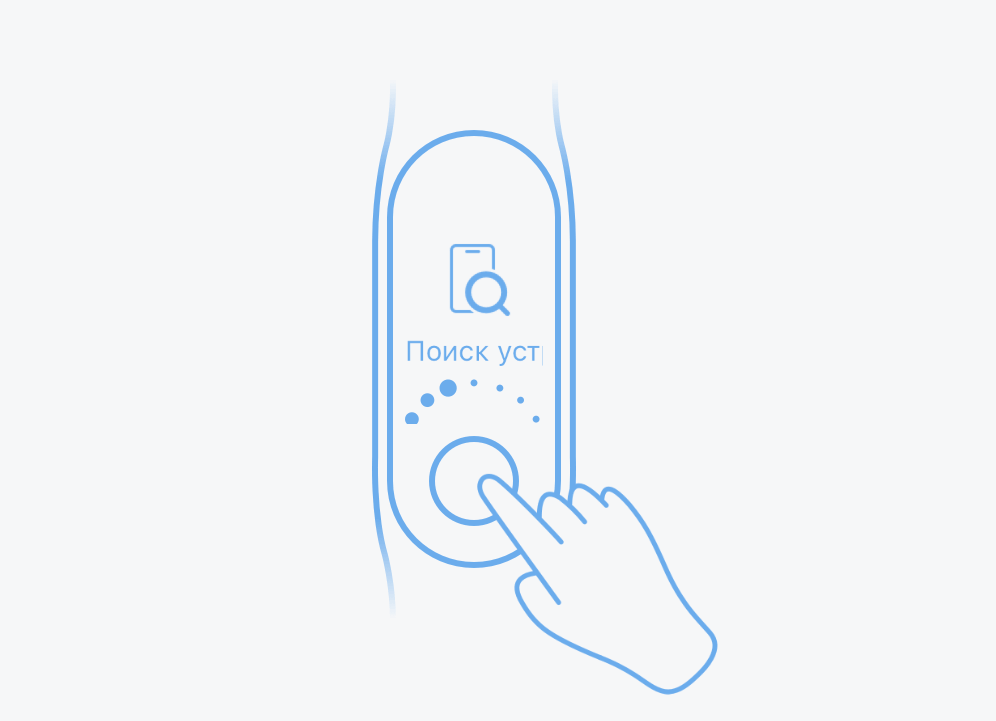
Перед покупкой браслета на вторичном рынке, убедитесь, что продавец отвязал Mi Band от своей учетной записи. В противном случае, вы не сможете привязать это устройство к своему смартфону.
Ответы на часто задаваемые вопросы
В конце мы бы хотели ответить на часто задаваемые вопросы касательно браслета от Xiaomi:
— Можно ли плавать с браслетом Mi Band 3?
Здесь не все так просто и однозначно. Сам производитель заявляет степень влагозащиты браслета равное 50 метрам (или 5 ATM). Но, следует понимать, что [mks_highlight color=»#e2f6ff»]данное число не имеет никакого отношения к фактической глубине, на которую можно опускать устройство под воду[/mks_highlight].
Достаточно лишь одного быстрого движения рукой на глубине до 1 метра, чтобы создать предельное для браслета давление, равное 5 атмосферам.
Поэтому, несмотря на рекомендации Xiaomi, есть риск повредить часы при плавании. А о погружении на глубину с этим браслетом и речи быть не может. С другой стороны, вы без проблем можете принимать душ, не снимая свой Mi Band 3.
— Можно ли оплачивать товары браслетом с помощью NFC?
Не смотря на то, что Mi Band 3 поддерживает технологию NFC, производить оплату с помощью браслета нельзя. Этот чип позволяет использовать Mi Band 3 на территории Китая в качестве транспортной карты. Подробный ответ на этот вопрос читайте в нашем специальном материале:
- Как работает NFC и бесконтактные платежи на Mi Band 3 и других браслетах
Что касается платежей, здесь поддерживается только одна платежная система — AliPay. Но работает она исключительно на территории Китая и основана не на NFC, а не считывании штрих-кода, который появляется на экране браслета перед оплатой.
— Можно ли здесь установить другие циферблаты, помимо стандартных?
Официально браслет поддерживает только 3 циферблата. Но вы можете загрузить другую прошивку, содержащую новые циферблаты и дополнительные возможности. Делается это с помощью специального приложения для смартфона под названием GadgetBidge.
Подобные действия (перепрошивка устройства) могут повлечь за собой различные проблемы с браслетом, вплоть до полного выхода его из строя, без возможности что-либо исправить. Поэтому, если вы не уверены в собственных силах, лучше этого не делать.
— С какими приложениями работает браслет помимо Mi Fit?
Mi Fit — это официальное приложение от Xiaomi для работы со всеми носимыми устройствами компании. Впрочем, вы действительно можете привязать браслет к другому приложению, отказавшись от Mi Fit (либо используя в паре с официальным приложением).
Среди самых популярных приложений для Mi Band можно выделить следующие:
- Notify & Fitness for Mi Band — отличная замена Mi Fit, содержит массу функций и возможностей (учитывает всю активность, следит за сном, работает с пульсом и многое другое).
- Mi Band Master — еще одна более функциональная замена стандартного приложения. Помимо всего прочего, здесь есть поддержка умного будильника, возможность настроить кнопку на браслете и пр.
- Tools & Mi Band — приложение, расширяющее возможности браслетов от Xiaomi (настраиваемые графики пульса, поддержка синхронизации со сторонними приложениями вроде Sleep As Android, расширенная настройка уведомлений и другие функции).
- Mi Band Smart Alarm — умный будильник для браслета Mi Band (отслеживает фазы сна).
- Find Mi Band — простая программа для поиска потерявшегося браслета.
— Как настроить отображение погоды на Mi Band 3?
Если ваш браслет не отображает погоду, не смотря на то, что в настройках приложения Mi Fit эта функция включена, тогда решить проблему можно следующим образом. Достаточно лишь в Mi Fit указать свой город в ручном режиме (а не определять автоматически местоположение по GPS).
Если функция не заработала (что бывает крайне редко), попробуйте в родном приложении Погода, установленном на смартфоне по-умолчанию, также отключить определение местоположения по GPS и добавить свой город вручную.
P.S. Не забудьте подписаться в Telegram на наш научно-популярный сайт о мобильных технологиях, чтобы не пропустить самое интересное!
Модель фитнес-трекера Mi Band 3 — одно из самых ожидаемых устройств Xiaomi, вышедших в 2018 году. Его предшественник Mi Band 2 был и остаётся достаточно популярным, но третья версия за счёт улучшенных характеристик стала настоящим хитом. Причин несколько:
- дисплей больше — диагональ 0,7 дюйма, разрешение 128 на 80 точек, улучшенная чёткость;
- встроенная функция прогноза погоды на 3 дня;
- оптимизированные уведомления;
- повышенная водонепроницаемость — IP68 вместо прежнего уровня IP67, что на практике означает возможность погружения более чем на 1 метр и более чем на полчаса;
- ремешок — удобнее и прочнее, доступных по умолчанию цветов больше, чем у второй модели.
Тем, кто уже приобрёл Mi Band 3 или планирует обзавестись им в ближайшее время, определённо стоит заранее разобраться, как новинка взаимодействует с телефоном и как её настраивать.
Подключение фитнес-браслета к смартфону
Чтобы подключить Mi Band 3 к устройству, посетите каталог приложений и скачайте Mi Fit. Это фирменное приложение Xiaomi, специально предназначенное для синхронизации с браслетами. Далее следуйте инструкции:
- Запустите Mi Fit.
- Авторизуйтесь с помощью аккаунта Mi либо при помощи Google, Facebook, WeChat.
- Выберите среди предлагаемых вариантов подключаемого устройства браслет (также предлагаются умные кроссовки и часы Xiaomi).
- После этого запустите синхронизацию. Для этого, если Bluetooth на смартфоне не запущен, включите его.
- Запустите в настройках Bluetooth на смартфоне подключение нового устройства, выберите свой Mi Band 3.
Как только синхронизация завершится, вы получите уведомление об этом.
Обратите внимание: если вдруг на самом фитнес-браслете не установлена последняя версия прошивки, обновление может сразу запуститься автоматически. Не препятствуйте этому процессу — он не займёт много времени.
В приложении есть несколько разделов. Основные:
- системные уведомления,
- текущий профиль,
- активность пользователя.
С помощью Mi Fit можно отследить количество шагов за сутки, статистику активности пользователя, данные сна (продолжительность, время пробуждения и так далее).
Дополнительные функции Mi Fit
При необходимости используйте браслет, чтобы с помощью фирменного приложения Xiaomi пользоваться ещё несколькими опциями:
- отслеживайте индекс массы тела (ИМТ), в том числе для нескольких человек — если пользуетесь браслетом совместно с кем-то;
- узнавайте, сколько шагов вы сделали и какое расстояние прошли, устанавливайте норму и следите за её соблюдением;
- включайте режим бега — чтобы она работала полноценно и отслеживала маршрут, потребуется запустить режим GPS.
Вся статистическая информация сохраняется, чтобы у вас была возможность следить за своими успехами и соблюдать режим дня.
Уведомления Mi Fit и их настройка
Запустив приложение, перейдите в раздел системных уведомлений. Там вы можете включить и отключить несколько видов оповещений:
- долгое бездействие (сидение на месте);
- звонки на телефон;
- сигналы будильника;
- сообщения от самого приложения Mi Fit.
Напротив каждого типа уведомлений есть переключатель, который можно поставить в одно из двух положений — включён или выключен.
Русификация Mi Band 3 (если нет встроенного русского языка)
Чтобы русифицировать устройство, которое изначально поступило к вам с английской, китайской или какой-либо другой прошивкой, вам понадобятся:
- смартфон на «андроиде»;
- учётная запись Xiaomi;
- собственность Mi Band 3.
Важный момент: чтобы проводить русификацию, нужно обязательно синхронизировать браслет со смартфоном через аккаунт Mi. Поэтому, если вы уже провели синхронизацию другим способом, удалите Mi Fit со смартфона, установите заново и синхронизируйте браслет через аккаунт Mi.
На конец 2018 — начало 2019 года, согласно сообщениям пользователей нового браслета, приложение Mi Fit автоматически обновляется на территории России до русской версии.
Тем не менее при возникновении сложностей с русификацией вы всегда можете воспользоваться ссылкой https://yadi.sk/d/x14hsdnQ3YosQJ и скачать «кастомную», то есть изменённую версию приложения на свой смартфон. Здесь Mi Fit поставляется в формате APK — файла установки для системы Android.
Обратите внимание: если на вашем смартфоне запрещена установка приложений из незнакомых источников, появится соответствующее предупреждение. Потребуется зайти в раздел «Безопасность» в настройках и воспользоваться опцией, которая разрешит запустить APK-файл из стороннего источника.
Можно ли русифицировать Mi Band 3 на iOS (для владельцев iPhone)
Согласно отзывам пользователей смартфонов от Apple, на конец 2018 — начало 2019 года никаких проблем с русификацией не возникает. Через каталог App Store скачивается официальная версия Mi Fit на русском языке.
Что делать, если появляется ошибка «Откройте приложение»
Прежде всего, не стоит паниковать. Это всего лишь конфликт, который может возникнуть при синхронизации с некоторыми моделями смартфонов. Решается проблема довольно легко, хотя и потребуется потратить немного времени:
- Скачайте и установите приложение Gadget Bridge в формате APK по ссылке: https://drive.google.com/file/d/1p6RxvgtWyPgU7eMjOuuzJeG99iTTf3Ru/view.
- Выберите в списке предлагаемых устройств Mi Band 3.
- Скачайте официальную прошивку для устройства по ссылке: https://drive.google.com/file/d/1wEn-9jYiDsF9NdBlNnq7sA-bZ_jVHqqd/view.
- Распакуйте скачанный архив на смартфоне. Откройте папку с распакованными файлами.
- Включите режим полёта на время установки, чтобы уведомления, звонки и сообщения не нарушили синхронизацию.
- Откройте файл Mili_wuhan.fw. Из предложенных вариантов выберите пункт «Открыть через Gadget Bridge».
- Дождитесь, пока установится официальная прошивка.
- Проведите аналогичную операцию для файла Mili_wuhan.res, который находится в той же папке с распакованными файлами.
Важный момент: не перепутайте последовательность! Сначала устанавливается файл Mili_wuhan.fw, а только потом — Mili_wuhan.res.
После этого можно выключать режим полёта и пользоваться Mi Band 3 как полноценным фитнес-трекером.
Можно ли использовать браслет, не подключая его к смартфону
Да, можно. Однако вам будет доступно только несколько функций: пульс, пройденные шаги, затраченные калории. Возможности Mi Band 3 без смартфона почти не реализуются.
Основные технические данные и дополнительные возможности
Чтобы использовать Mi Band 3 со своим смартфоном, необходимо, чтобы мобильный гаджет соответствовал следующим требованиям:
- Android 4.4 либо выше, iOS 9.0 либо выше;
- Поддержка Bluetooth 4.0 или выше.
На практике почти все телефоны, выпущенные в 2018 году и позже, соответствуют этим требованиям.
Ещё один актуальный для многих момент: с этим браслетом на руке можно плавать без опасений. Если второй Mi Band гарантированно выдерживал, согласно официальной документации, погружение на глубину до 1 метра, то в случае с третьей моделью производитель обещает, что погружение продолжительностью до получаса не причинит устройству никакого вреда (заявленная глубина — до 50 метров).
Наконец, в Mi Fit вы можете установить умный будильник, а при необходимости — даже несколько. Для этого откройте в приложении раздел «Профиль» и просмотрите опции подключённого Mi Band 3. Там есть разные функции, в том числе «Будильник».
Чего нельзя сделать с Mi Band 3 заводским способом
Перезагрузка
Изготовитель не предусмотрел такой возможности. Пользователи сообщают, что есть несколько способов перезагрузить браслет:
- разрядить до нуля и несколько часов не заряжать — самый безопасный вариант;
- заново провести прошивку вручную по приведённой ранее инструкции;
- положить на некоторое время в морозилку.
Обратите внимание: учитывая, что ни один из этих способов не является заводским, никаких гарантий производитель по этому поводу давать не будет.
Выключение
Как и перезагружать, выключать Mi Band 3 заводским способом нельзя. Можно только разрядить браслет до нуля, чтобы он отключился сам.
Сброс до заводских настроек
Чтобы это сделать, используйте одно из следующих приложений: «Диагност», «Блю Сканер».
Обратите внимание: как и в случае с перезагрузкой, никаких гарантий производитель здесь предоставлять не станет.
Регулировка яркости
Изменить яркость экрана нельзя. Регулировка проводится автоматически с учётом потребления энергии и уровня освещённости вокруг.
Переключение музыкальных дорожек
Изначально переключать треки пользователь не может. Однако есть несколько приложений, которые позволяют это делать:
- Mi Band — Master,
- Mi Band Func Button,
- Mi Bandage,
- Music & Camera Control.
Имейте в виду: приложения являются сторонними, на них также не распространяются никакие гарантии производителя.
Зарядка Mi Band 3 и возможные проблемы
В комплекте с браслетом поставляется комплект для зарядки от электросети. Согласно пользовательским отзывам, при активном применении устройства подзаряжать его требуется примерно раз в три недели. Сама зарядка длится около двух часов.
Если зарядка не идёт, причина может быть в следующем:
- окислились контакты — их нужно аккуратно протереть тряпочкой, смоченной спиртом, или обратиться в сервисный центр;
- возникли проблемы с прошивкой — можно попробовать прошить устройство повторно вручную.
Однако самый надёжный вариант — сразу обратиться с проблемой в сервисный центр.
Как отвязать Mi Band 3 от смартфона
Если вдруг вам потребовалось полностью разорвать связь браслета с мобильным устройством, это можно сделать с помощью Mi Fit:
- Запустите приложение и откройте раздел «Профиль».
- Откройте Mi Band в предложенном списке.
- Найдите опцию «Отвязка» в нижней части интерфейса и запустите процесс.
- Дождитесь подтверждения того, что операция успешно завершена.
Также можно обратиться в службу техподдержки. От вас потребуются идентифицирующие данные, чтобы сотрудник поддержки убедился, что именно вы владеете указанным Mi Band 3.
Краткие выводы о Mi Band 3
Третья модель во многом превзошла вторую. К концу 2018 — началу 2019 года уже не наблюдается проблем ни с функциональностью, ни с установкой русского языка. Пользователь может не только пользоваться множеством доступных опций, но также плавать с браслетом на руке, ничего не опасаясь.
Некоторые функции, о которых спрашивают владельцы новинки, изначально недоступны, но «народные умельцы» уже разработали свои решения на этот случай. Однако вам, скорее всего, достаточно будет и тех возможностей, которые компания Xiaomi предусмотрела для Mi Band 3.
Часто пользователи задают вопрос о Различии Глобальной и Китайской версии, мы решили подготовить для вас статью на эту тему — Различия Глобальной и Китайской версии у фитнес браслета mi band 3
Xiaomi Mi Band 3 – современный фитнес-браслет, который подойдет не только для любителей спорта, но и для людей следящих за своим здоровьем. В данной статье раскрываются наиболее важные вопросы касающиеся особенностей данного устройства и его основных возможностей.
Содержание
- Как проверить Mi Band 3 на оригинальность?
- Как пользоваться Mi Band 3
- Часто задаваемые вопросы
Как проверить Mi Band 3 на оригинальность?
Первым делом хочется отметить, что с появлением Xiaomi Mi Band 3 появились и его копии, клоны, или попросту – подделки, которые эмитируют внешний вид, но являются совершенно иными устройствами.
Как правило, они имеют упаковки без логотипа MI и отличить их можно по одному простому, но очень важному признаку – синхронизация с приложением MiFit.
Как подключить браслет Xiaomi Mi Band 3 к телефону?
Только оригинальные Mi Band 3 способны подключаться к данному приложению, вести архив тренировок, результатов замера пульса и других параметров.
Через стандартный поиск Bluetooth-устройств фирменный браслет Xiaomi, в отличии от подделок, имеет узнаваемое имя “Mi Band 3”, что также может быть способом определения его оригинальности.
Как пользоваться Mi Band 3?
Данный фитнес-браслет почти полностью повторяет возможности Mi Band 2 с небольшим количеством дополнительных функций о которых будет рассказано ниже, поэтому основную информацию о подключении и работе устройства можно узнать из материала:
Xiaomi Mi Band 2 – инструкция на русском
Остальное можно узнать из дополнительных инструкций и ответов на наиболее частые вопросы.
Инструкции
- Почему не включается Xiaomi Mi Band 3?
- Как найти телефон с помощью Mi Band 3
- Как измерить пульс на Mi Band 3
- Как сбросить шаги на Mi Band 3
- Как поменять циферблат на Mi Band 3
- Как настроить погоду на Mi Band 3
Часто задаваемые вопросы
Как правильно носить Mi Band 3?
Носить устройство следует на левом или правом запястье подключив через приложение MiFit к своему смартфону.
Там же необходимо настроить на какой именно руке вы его используете, так как это будет влиять на автоматическое включение дисплея во время поднятия руки.
Как увеличить яркость на Mi Band 3?
К сожалению, увеличить яркость дисплея на браслете невозможно.
В настройках приложения MiFit наоборот присутствует “Ночной режим” который позволяет в выбранный период времени делать изображение немного тусклее.
Как выключить браслет Mi Band 3?
Даже приезжая из Китая браслет находится во включенном состоянии. Дело в том, что ни в первом, ни во втором, ни в третьем поколении браслетов нет кнопки включения. В выключенном состоянии Mi Band 3 находится только в том случае, когда сломан или полностью разряжен.
Как разблокировать телефон браслетом Mi Band 3?
Технология разблокировки смартфона с помощью данного браслета точно такая же, как и браслетом второго и первого поколений. Подробнее об этом можно узнать из материала:
Быстрая разблокировка с помощью Mi Band на Xiaomi
Заключение
Полезные материалы:
- Для чего нужен Xiaomi Mi Band 3?
- Стоит ли переходить на Xiaomi Mi Band 3?
Если во время эксплуатации Xiaomi Mi Band 3 у вас возникнут какие-либо вопросы – оставляйте их в комментариях и мы постараемся ответить на них максимально подробно в кратчайшие сроки.